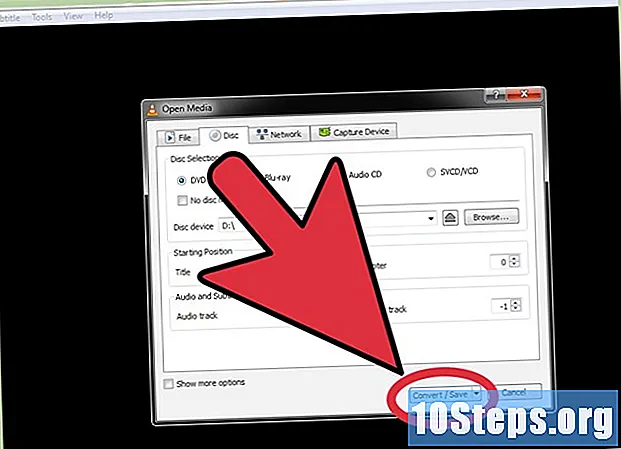Sadržaj
U ovom članku: Korištenje internetske platforme za pretvorbu Korištenje Adobe Acrobat-a
Naučite danas pretvoriti TIFF datoteku u PDF. TIFF format postoji i prije PDF formata, ali je manje kompatibilan s uobičajenim web lokacijama i softverom od PDF datoteka. TIFF dokument možete pretvoriti u PDF pomoću besplatne online platforme za pretvorbu. Možete koristiti i ugrađeni pretvarač Adobe Acrobat ako imate plaćeni račun na web-lokaciji programera.
faze
1. metoda Korištenje internetske platforme za pretvorbu
-

Idite na mjesto pretvorbe. Posjetite ovu stranicu putem internetskog preglednika. -

Kliknite na ODABERITE. Ova je opcija na sredini stranice. Kada kliknete na njega otvorit će se prozor File File (Windows) ili Finder (Mac). -

Odaberite svoju TIFF datoteku. Kliknite dokument TIFF koji želite pretvoriti u PDF.- Prvo, možda ćete trebati otvoriti lokaciju datoteke klikom na mapu u kojoj se nalazi s lijeve strane prozora.
-

Kliknite na otvoreno. Ovaj se gumb nalazi u donjem desnom kutu prozora. Kada se klikne započet će prijenos datoteke na web mjesto. -

Pričekajte da se datoteka učita. Čim uvoz završi, vidjet ćete gumb DOWNLOAD pri dnu sličice datoteke na sredini stranice. -

Kliknite na DOWNLOAD. Taj se gumb nalazi na dnu datoteke i kad ga kliknete, preuzet ćete pretvorenu PDF datoteku na svoje računalo.- Preuzeta datoteka otvorit će se s početnim PDF čitačem vašeg računala kad dvokliknite na nju.
2. način upotrebe Adobe Acrobat
-

Obavezno preuzmite plaćenu verziju Adobe Acrobat. Verzija ovog softvera dostupna većini ljudi ima mogućnost otvaranja datoteka i ne pretvaranja u njih. Stoga biste trebali kupiti plaćenu verziju Adobe Reader-a prije nego što možete pretvoriti PDF datoteke u druge formate.- Ako želite pretvoriti samo jedan dokument, možete preuzeti probnu verziju Adobe Acrobat Pro DC sa stranice za preuzimanje programera. Ova će vam verzija omogućiti neko vrijeme koristiti plaćene značajke.
-

Otvorite Adobe Acrobat. Softver je predstavljen trokutastim logotipom tvrtke Adobe na crnoj pozadini. -

Kliknite na datoteka. Ova je opcija u gornjem lijevom kutu prozora i kad kliknete na nju pojavit će se padajući izbornik. -

odabrati stvoriti. Ovo je druga opcija padajućeg izbornika koja se pojavljuje kada kliknete datoteka, Kad prođete mišem, otvorit će se izbornički priručnik. -

izabrati PDF datoteka iz datoteke. Ova radnja otvorit će se prozor File File (Windows) ili Finder (Mac). -

Odaberite TIFF datoteku. Kliknite dokument TIFF koji želite pretvoriti u PDF.- Prvo, možda ćete trebati otvoriti lokaciju datoteke klikom na mapu u kojoj se nalazi s lijeve strane prozora.
-

Kliknite na otvoreno. Ovaj se gumb nalazi u donjem desnom kutu prozora. Kada kliknete na njega, TIFF datoteka će se uvesti u softver. -

Pričekajte da se postupak pretvorbe završi. Nakon što se datoteka učita u Adobe Acrobat, softver će automatski pretvoriti dokument u PDF.- Ako još niste prijavili svoj zadani Adobe račun, od vas će se tražiti da unesete zaporku i adresu e-pošte.
-

Spremi konvertiranu PDF datoteku. Da biste to učinili, kliknite datoteka i odaberite rekord iz padajućeg izbornika. Zatim odaberite mjesto sigurnosne kopije, preimenujte datoteku i kliknite rekord.- Možete kliknuti na preuzimanje spremiti PDF datoteku na svoje računalo.